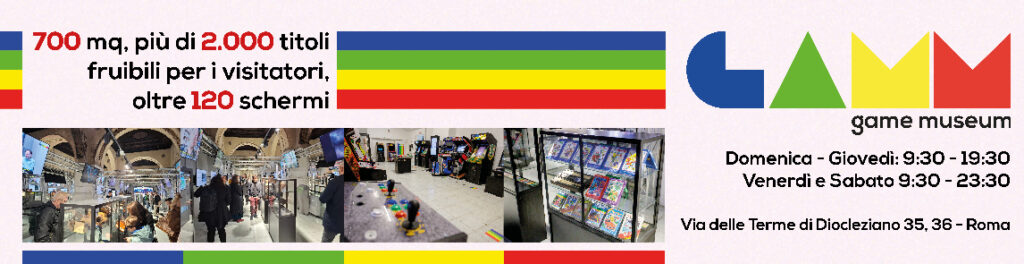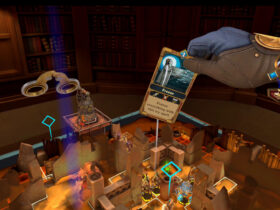Ragazzi, sgombrate la scrivania e preparatevi a trasformarvi in Giovanni Muciaccia. Sissignori, “Questo è un Art Attack“!
Come sapete, qualche mese fa Google ha consegnato agli sviluppatori presenti alla sua conferenza annuale un kit per costruire un visore VR “fai da te”, fatto quasi interamente di cartone, in grado di fornire a chiunque la possibilità di vivere l’esperienza e l’immersione virtuale in un modo “semplice, divertente e poco costoso”. E se voi come me non eravate tra quei fortunati sviluppatori, non disperate. Vi basterà continuare a leggere questo articolo e io vi spiegherò passo passo come realizzare a casa il vostro Google Cardboard a basso costo.
Per quanto riguarda l’occorrente, tutto ciò che vi serve è un template da stampare e seguire le istruzioni riportate su di esso, alcuni strumenti e oggetti di uso domestico e naturalmente il vostro smartphone Android.
1. La prima cosa da fare è scaricare questo file zip di Google contenente il template da seguire durante la costruzione. Ve ne compariranno due, stampabili rispettivamente con una stampante standard e e una laser.
2. Stampate uno dei due template a seconda della stampante a vostra disposizione. Nel caso della stampante standard, potrete poi utilizzare quanto ottenuto come modello per disegnare e tagliare manualmente il vostro Google Cardboard sul cartone. Nel caso di una stampante laser, si potrà stampare direttamente quello di cui si ha bisogno, nell’esatta forma necessaria, su un pezzo di cartone. Quando svolgete questa operazione, ricordate che la stampante laser e il cartone su cui essa stampa sono molto più costosi, ragion per cui se si vuole risparmiare, il consiglio è quello di utilizzare una stampante standard.
3. Se si è scelto di usare la stampante laser, allora si può passare direttamente al punto 4. Al contrario, tutti coloro che abbiano ritenuto opportuno usare una stampante standard devono necessariamente continuare a leggere questo punto. Innanzittuo, bisognerà incollare il template sul cartone con un qualsiasi tipo di colla artigianale e multiuso. Google suggerisce di usare un contenitore di pizza extra large o di comprare fogli di cartone economici disponibili per l’acquisto su Amazon o nella maggior parte dei negozi d’arte. Conviene preferire il cartone ondulato perché è sottile, le cui dimensioni devono essere 22 cm x 56 cm x 1,5 mm. Poi, una volta riportati i numeri sul cartone, si può procedere a ritagliare il visore dai fogli di cartone. Durante questo passaggio, vi potrà aiutare un qualsiasi taglierino o un qualsiasi paio di forbici. Non è infatti necessario comprare le forbici artigianali specializzate proprio per questo progetto. È inoltre possibile utilizzare un righello per ottenere dei tagli dritti e precisi.
4. Ora che avete la vostra sagoma di cartone, siete liberi di procedere con l’assemblaggio del Google Cardboard. Occorre seguire le linee rosse sul modello per piegare correttamente la sagoma. Come per magia, vedrete comparire improvvisamente il vostro visore. Ma il processo di assemblaggio non finisce qui, perché bisogna inserire ulteriori pezzi per far funzionare il visore.
5. Il passaggio successivo è il più difficile: bisogna ottenere in qualche modo due lenti con una distanza focale di 40 mm. Google raccomanda l’utilizzo di lenti biconvesse perché impediscono distorsioni d’immagine lungo i bordi. Si potrebbe optare per le lenti vendute nel kit Durovis OpenDive Lens, acquistabile su Amazon a 9,99$ negli Stati Uniti o a 6,99£ nel Regno Unito. Una volta procurate le lenti, posizionatele in modo che il lato curvo sia verso il basso, esattamente come mostrato nel template.
6. Tirate fuori di nuovo il portafoglio. Ora infatti dovete trovare e acquistare un magnete al neodimio ad anello (disponibile su Home Depot a 3,98$ e su Amazon a 11,99$) e un magnete ceramico a disco (disponibile su Home Depot a 1,98$ e su Amazon a 6,99$). Approssimativamente le dimensioni di entrambi i magneti devono essere 19 mm di diametro e 3 mm di spessore. Acquistato il tutto, potete tranquillamente apporre i vostri magneti esattamente nei punti mostrati dal template.
7. A questo punto siete a metà strada nel processo di assemblaggio. Ora è necessario procurarsi due strisce di velcro adesivo sul retro di pari lunghezza, che sono disponibili sempre su Amazon a soli 2,98$. Approssimativamente le loro dimensioni devono essere 20 mm x 30 mm. Purtroppo il template non mostra chiaramente dove dovrebbero essere posizionate le strisce di velcro, ma potrete tranquillamente servirvi dell’immagine che vi riproponiamo qui di seguito come linee guida.
8. Ci siete fin qui? Sì? Allora procuratevi un elastico. Probabilmente ne avete un sacco a portata di mano, ma se ciò non dovesse essere vero, potete sempre comprarne una scatola su Amazon. La lunghezza minima è di 8 cm. L’elastico serve solo per evitare che il vostro smartphone Android scivoli via dal Google Cardboard durante l’utilizzo.
9. Quest’ultimo punto è opzionale: potete acquistare su Amazon un tag NFC a 1,50$ e posizionarlo sul vostro Google Cardboard. Nel caso in cui voi siate esperti di tecnologia, potrete utilizzare il tag NFC per lanciare l’app per Android di Google Cardboard ogni volta che si inserisce uno smartphone nel visore. Come potete facilmente immaginare, l’uso di un tag NFC non è indispensabile perché si può sempre lanciare manualmente l’applicazione attraverso lo smartphone.
Questo è tutto. Ora siete davvero pronti per giocare con il vostro Google Cardboard. Potete visitare il sito Chrome Experiments del Cardboard mediante Google Chrome per sperimentare immediatamente la realtà virtuale. Basta selezionare uno dei tre esperimenti e inserire il vostro smartphone nel visore appena costruito. Da questo momento in poi l’unica parola d’ordine è “immersione”. Chi ha detto che bisogna avere un Rift per sperimentare la realtà virtuale?
Clicca sulla copertina per leggere